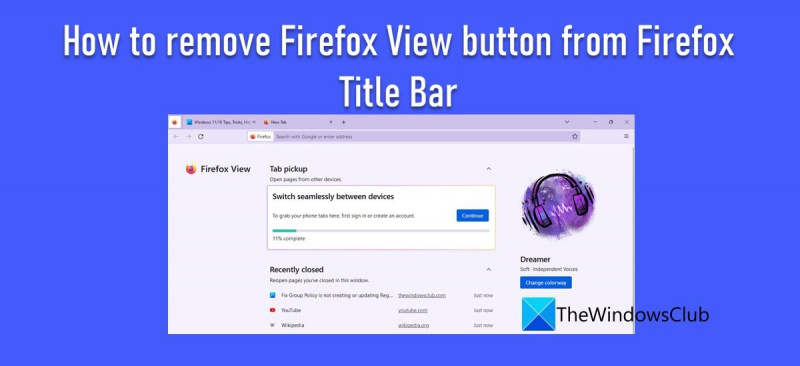Jos olet IT-asiantuntija, tiedät, että yksi parhaista selaimista on Firefox. Mutta tiesitkö, että voit poistaa Firefox-selauspainikkeen Firefoxin otsikkopalkista?
winword.exe-järjestelmän virhetoimisto 2016
Näin:
1. Avaa Firefox ja kirjoita osoitepalkkiin about:config.
2. Kirjoita hakupalkkiin browser.toolbars.bookmarks.2.
3. Kaksoisnapsauta browser.toolbars.bookmarks.2-asetusta asettaaksesi sen arvoon false.
4. Sulje about:config-välilehti.
Se siitä! Firefoxin selauspainike ei enää näy Firefoxin otsikkorivillä.
Tämä viesti selittää kuinka poistaa firefox-selauspainike firefox-otsikkopalkista . Firefox View on Firefox-selaimen uusi ominaisuus, jonka avulla voit synkronoida katsomasi sisältö eri laitteilla käyttämällä samaa Firefox-tiliä. Sitä edustaa kiinnitetty välilehti, joka jää Firefox-selaimen otsikkorivin alkuun. Firefox View näyttää äskettäin suljetut välilehdet nykyisestä selausistunnostasi, käynnissä olevat välilehdet ja paljon muuta, jos olet synkronoinut selaimesi sisällön kannettavan tietokoneen, pöytätietokoneen ja mobiililaitteiden välillä. Sen avulla voit myös mukauttaa Firefox-selaimesi Väriratkaisut aihe.

Firefox View ei ole käytettävissä yksityisessä selaustilassa, ja se on saatavilla versiossa 106 ja uudemmissa.
Kuinka poistaa Firefox-selauspainike Firefoxin otsikkopalkista
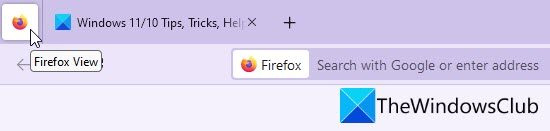
Jos uskot, että Firefox View -ominaisuutta ei tarvita, voit poistaa sen Firefox-selaimestasi. Tässä postauksessa näytämme sinulle kuinka poistaa firefox-selauspainike firefox-otsikkopalkista käyttämällä kahta seuraavaa menetelmää:
- Firefox-selauspainikkeen poistaminen kontekstivalikon avulla.
- Firefoxin selauspainikkeen poistaminen lisäasetuksista Firefoxissa.
Katsotaanpa näitä menetelmiä yksityiskohtaisesti.
asennuslähteelle pääsy estetty
1] Firefoxin selauspainikkeen poistaminen kontekstivalikon avulla
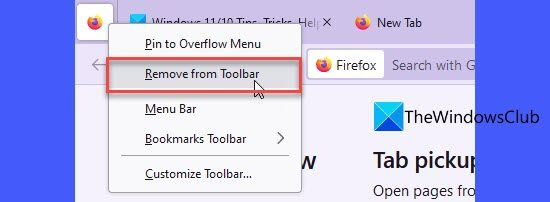
Firefox View -kuvakkeen poistaminen Firefoxista on melko yksinkertaista. Sinun tarvitsee vain napsauta kuvaketta hiiren kakkospainikkeella ja valitse Poista työkalupalkista -vaihtoehto näkyviin tulevasta kontekstivalikosta. Kun napsautat tätä vaihtoehtoa, Firefox View -kuvake katoaa otsikkopalkista.
Voit palauttaa kuvakkeen napsauttamalla hiiren kakkospainikkeella mitä tahansa otsikkorivin kohtaa ja valitsemalla Mukauta työkalupalkkia... vaihtoehto. Näet luettelon kuvakkeista, jotka voit lisätä Firefoxin työkalupalkkiin tai lisävalikkoon. Vedä Firefox View -kuvake otsikkopalkkiin ja vapauta sitten hiiren painike. Kuvake tulee uudelleen näkyviin Firefoxin otsikkoriville.
Lue myös: Laajennuspainikkeen lisääminen Firefoxin työkalupalkkiin .
2] Firefoxin selauspainikkeen poistaminen lisäasetuksista Firefoxissa

Vaikka ensimmäinen menetelmä on melko yksinkertainen, voit käyttää sitä kokeellisella tavalla poistaaksesi Firefox-selauspainikkeen käytöstä. Voit tehdä sen seuraavasti:
- Avaa uusi välilehti Firefox-selainikkunassa.
- Tyyppi Tietoja: config osoitepalkissa ja napsauta Tulla sisään avain.
- Näet 'Jatka varovaisesti' -varoitusviestin. paina Ota riski ja jatka eteenpäin -painiketta.
- Sinut ohjataan Firefoxin lisäasetussivulle. paina näytä kaikki linkki yllä.
- Näet luettelon asetuksista ja lisäasetuksista, jotka eivät ole käytettävissä Mozilla Firefox -asetuspaneelissa. Tyyppi browser.tabs.firefox-view yläreunan hakupalkissa.
- Kaksoisnapsauta asetuksen nimeä poistaaksesi Firefox-selauspainikkeen käytöstä. Voit myös napsauttaa asetuksen vieressä olevaa vaihtokuvaketta asettaaksesi sen arvoon false. Huomaat muutokset reaaliajassa.
Palauta Firefox-selauspainike valitsemalla browser.tabs.firefox-view etusija takaisin totta .
Toivon, että yllä oleva selitys auttaa sinua pääsemään eroon Firefox View -kuvakkeesta.
Lukea : Kuinka poistaa välilehden hakunuoli Firefoxin otsikkopalkista
Kuinka päästä eroon tiedostojen muokkaustilasta Firefoxissa?
Tiedosto, Muokkaa ja Näytä ovat kaikki osa valikkopalkkia, joka näkyy Firefox-selainikkunan yläosassa. Jos et halua näiden valikoiden näkyvän selainikkunassa, voit helposti piilottaa ne. Napsauta hiiren kakkospainikkeella mitä tahansa valikkopalkin tyhjää kohtaa ja valitse (poista valinta) Valikkorivi-vaihtoehto. Tämä piilottaa välittömästi valikkorivin Firefox-selainikkunasta.
Kuinka vaihtaa painikkeita Firefoxissa?
Firefox tarjoaa Mukauta työkalupalkkia vaihtoehto, jonka avulla voit valita, mitkä työkalut haluat lisätä tai piilottaa selainikkunassa. Löydät tämän vaihtoehdon alta Valikko > Lisää työkaluja . Kun avaat Mukauta työkalupalkki -sivun, voit vetää ja pudottaa työkaluja Firefoxin työkalupalkkialueelle tai päinvastoin vaihtaaksesi työkalupainikkeita Firefoxissa.
Lue lisää: Kuinka saada Firefoxin pystysuorat välilehdet Windows-tietokoneeseen.